Cara Memulihkan File yang Dihapus Oleh Antivirus
Diterbitkan: 2019-06-07Menjaga PC Windows Anda tetap aman dengan program antivirus terbaik seperti Kaspersky, Avast, Norton, McAfee dll sangat penting saat ini. Tetapi apakah semua file yang dihapus oleh perangkat lunak antivirus berbahaya? Yah, tidak ada aplikasi antivirus yang 100% akurat dan mereka secara teratur membuat positif palsu yaitu mereka menghapus file asli menganggap mereka sebagai berbahaya atau terinfeksi.
Karena ini, berkali-kali beberapa file penting juga terhapus dan kami mendapati diri kami tidak lebih dari kehilangan data. Untungnya, ada beberapa metode yang dapat digunakan untuk memulihkan file yang dihapus oleh perangkat lunak antivirus .
Metode Untuk Mengembalikan File yang Dihapus Oleh Antivirus
Ada banyak metode yang dapat digunakan pengguna untuk mendapatkan kembali file yang terhapus oleh perangkat lunak antivirus mereka; dalam artikel ini, kami akan membahas tiga kategori utama yang tercantum di bawah ini:
1. Menggunakan alat pemulihan data.
2. Secara manual mengambil data yang dihapus.
3. Kembalikan data kembali dari perangkat lunak antivirus.
Mari kita mulai membahasnya satu per satu.
Menggunakan Alat Pemulihan Data
Meskipun ada banyak sekali alat pemulihan data yang tersedia di pasar, perangkat lunak Pemulihan Disk Lanjutan dari Perangkat Lunak Systweak adalah yang terbaik yang sesuai dengan kebutuhan kami. Advanced Disk Recovery adalah alat canggih yang memungkinkan Anda memulihkan file yang terhapus oleh antivirus dan bahkan file yang tidak dapat dipulihkan dengan metode lain dengan cara yang mulus dan juga tersedia dalam 14 bahasa berbeda.
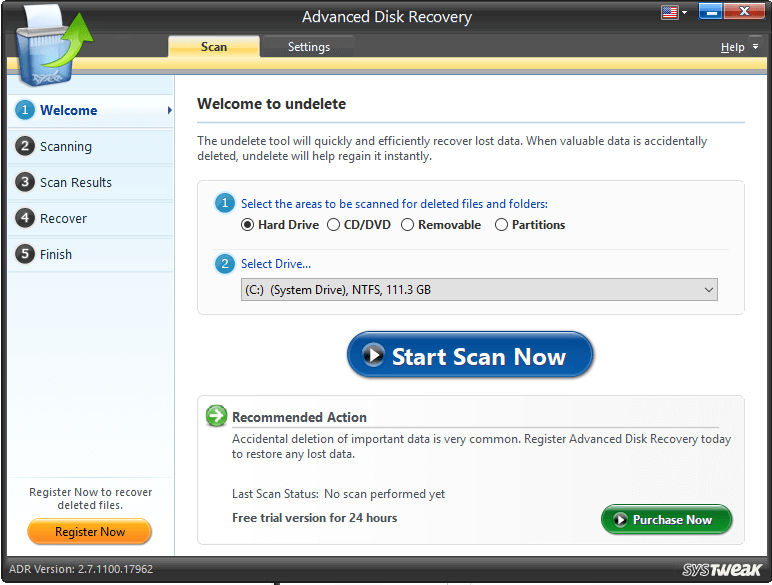
Unduh Pemulihan Disk Tingkat Lanjut Di Sini
Mari kita lihat bagaimana Advanced Disk Recovery mengembalikan file yang terhapus:
Langkah 1: Luncurkan Advanced Disk Recovery di PC Windows Anda.
Langkah 2: Pada layar Selamat Datang di Advanced Disk Recovery, pilih opsi Hard Drive dan dari menu drop-down Select Drive, pilih hard drive Anda.
Langkah 3: Sekarang, klik tombol Mulai Pindai Sekarang. (Jika Anda tidak dapat melihat hard disk Anda di bawah opsi Hard Drive, silakan pilih opsi Partisi dan kemudian mulai Pindai.)
Langkah 4: Anda akan diminta untuk memilih jenis pemindaian yang ingin Anda jalankan. Pilih jenis pemindaian: Opsi Pemindaian Cepat atau Pemindaian Dalam dan klik tombol Pindai Sekarang.
Pemindaian Cepat : Metode ini melibatkan pemindaian cepat file MFT (Tabel File Master) untuk mencari file yang dihapus.
Deep Scan : Metode ini melibatkan pemindaian file berdasarkan sektor yang ada pada hard drive dan mendeteksi file yang dihapus berdasarkan tanda tangannya. Pemindaian mendalam membutuhkan lebih banyak waktu daripada Pemindaian Cepat.
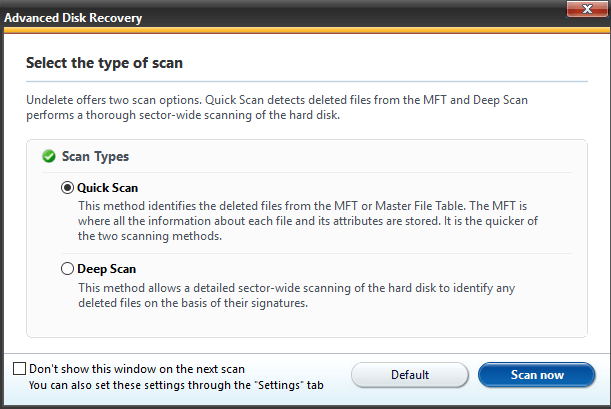
Langkah 5: Dari hasil pemindaian, centang item yang ingin Anda pulihkan lalu klik tombol Pulihkan.
Tip: Jangan mencoba memulihkan file di drive yang sama tempat Anda mencoba memulihkannya.
Jangan melakukan operasi apa pun pada disk tempat Anda mencoba memulihkan data.
Baca Juga: 5 Perangkat Lunak Pemulihan Data Terbaik untuk PC Windows di 2019
Mengambil file yang dihapus secara manual oleh Antivirus:
Sampai sekarang kita telah membahas bagaimana file yang dihapus dapat dipulihkan oleh alat pemulihan, namun, seseorang juga dapat memulihkan file secara manual.
Hal pertama yang perlu diingat ketika ada file yang dihapus dari sistem adalah bahwa ruangnya akan dialokasikan ke beberapa file lain jika kita terus menggunakan sistem. Ini membuat file yang dihapus tidak dapat dipulihkan karena ruang dialokasikan ke file lain.
Mari kita lihat bagaimana kita bisa mendapatkan kembali file yang dihapus oleh antivirus:
1. Periksa Recycle Bin:
Ini adalah cara manual paling sederhana untuk mengembalikan file yang terhapus oleh antivirus . Cukup ikuti langkah-langkah di bawah ini untuk memulihkan file yang dihapus dari Recycle Bin:
Langkah 1: Luncurkan Recycle Bin.
Langkah 2: Cari file yang dihapus.
Langkah 3: Klik kanan pada file yang dihapus dan dari menu tarik-turun klik opsi Pulihkan.
2. Lihat File Tersembunyi:
Jika Anda tidak dapat menemukan file yang dihapus di Recycle Bin, Anda dapat mencoba melihat file yang disembunyikan.
File Tersembunyi dapat dilihat dengan dua cara: CMD atau Opsi Folder Windows.
Menggunakan Prompt Perintah:
Gunakan langkah-langkah berikut untuk menampilkan file tersembunyi menggunakan Command Prompt:

Langkah 1: Tekan tombol Windows + R untuk membuka perintah Run dan ketik CMD.
Langkah 2: Ini akan membuka Command Prompt. Sekarang ketik perintah yang disebutkan di bawah ini satu per satu diikuti dengan tombol enter:
CD\
E: (ini menentukan partisi)
Dir/ah
atribut *. -h -s /s /d
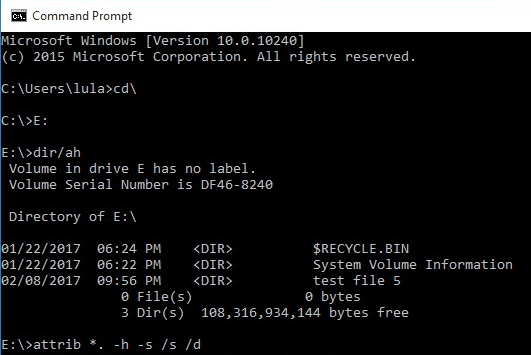
Menggunakan Opsi Folder Windows:
Langkah 1: Buka File Explorer di Windows 10 atau opsi Folder di Windows 7.
Langkah 2: Dari jendela Opsi Folder, klik Lihat.
Langkah 3: Dari Pengaturan Lanjut, cari folder bernama File dan folder tersembunyi dan di bawahnya centang opsi Tampilkan file, folder, dan drive tersembunyi dan klik Terapkan.
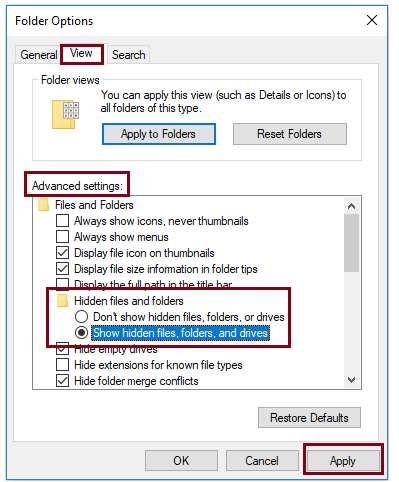
Baca Juga: Cara Memulihkan Data yang Dihapus Secara Permanen di Windows 10
Kembalikan Data yang Dihapus Dikarantina Oleh Aplikasi Antivirus:
Perangkat lunak antivirus memiliki kategori bernama Karantina yang menyimpan dan mengisolasi semua file yang dihapus dari Sistem Operasi. Jika file yang dihapus adalah positif palsu dan pengguna ingin mengambilnya kembali, file tersebut dapat dipulihkan kembali dari bagian Karantina.
Catatan: Bagian Karantina juga disebut sebagai Gudang Virus, Peti Virus oleh berbagai aplikasi antivirus.
Mari kita lihat bagaimana kita dapat memulihkan file yang dihapus oleh antivirus ketika dihapus oleh Kaspersky, Norton dan McAfee dan Avast.
1. Pulihkan File yang Dihapus oleh Kaspersky:
Ikuti langkah-langkah untuk memulihkan file yang dihapus:
Langkah 1: Luncurkan antivirus Kaspersky dan klik More Tools yang ada di bagian bawah layar utama.
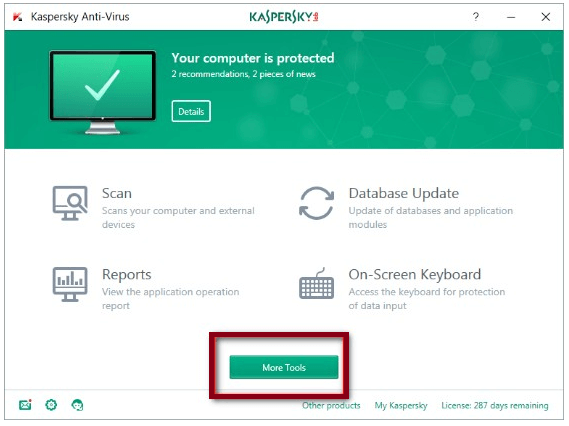
Langkah 2: Dari jendela Alat Lainnya, klik Karantina.
Langkah 3: Anda akan melihat daftar semua file yang dikarantina, cari file yang ingin Anda pulihkan dan pulihkan.
2. Ambil File yang Dikarantina oleh Norton:
Ikuti langkah-langkah untuk memulihkan file yang dihapus:
Langkah 1: Luncurkan antivirus Norton dan klik Keamanan.

Langkah 2: Dari Keamanan, klik Riwayat dan kemudian Karantina.
Langkah 3: Anda akan melihat daftar semua file yang dikarantina, cari file yang ingin Anda pulihkan dan pulihkan.
Pulihkan File yang Dihapus oleh McAfee:
Ikuti langkah-langkah untuk memulihkan file yang dihapus:
Langkah 1: Luncurkan McAfee dan cari opsi bernama Navigasi di sudut kanan atas layar Beranda.
Langkah 2: Di sini klik pada Item Karantina dan Tepercaya dan posting ini pilih Item Karantina dan Program Karantina yang Mungkin Tidak Diinginkan.
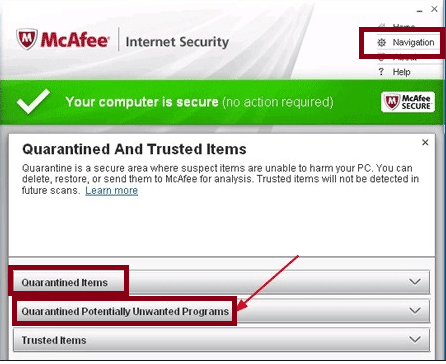
Langkah 3: Ini akan menampilkan daftar item Karantina. Cari file dan pulihkan.
Dapatkan Kembali File yang Dihapus oleh Avast:
Ikuti langkah-langkah untuk memulihkan file yang dihapus:
Langkah 1: Luncurkan Avast dan navigasikan ke Scan > Scan for Viruses.
Langkah 2: Sekarang klik Karantina yang ada di bagian bawah layar.
Langkah 3: Virus Chest akan menampilkan daftar file yang dikarantina, cari file yang ingin Anda pulihkan, klik kanan dan pulihkan.
Bungkus:
Tidak diragukan lagi antivirus adalah salah satu alat terpenting yang dibutuhkan orang untuk mengamankan PC Windows mereka dari pelanggaran data dan serangan berbahaya. Meskipun ini mengamankan PC Anda, Anda tidak dapat mengandalkannya secara membabi buta. Kami setuju bahwa sebagian besar entri yang terdeteksi oleh antivirus adalah asli, namun terkadang juga mendeteksi positif palsu. Ini mengarah pada penghapusan file asli yang mungkin penting. Pada artikel ini, kami telah mencoba mencatat berbagai metode yang dapat digunakan pengguna untuk memulihkan file yang dihapus oleh antivirus seperti Kaspersky, Avast, Norton, McAfee, dll. Meskipun semua metode bermanfaat, cara terbaik dan termudah untuk memulihkan file yang terhapus tersebut file menggunakan Pemulihan Disk Lanjutan. Ini tidak hanya memiliki antarmuka yang intuitif tetapi juga sangat efektif dalam memulihkan file yang terhapus oleh antivirus .
